Εάν αναζητάτε έναν εύκολο και αξιόπιστο τρόπο διαχείρισης των βάσεων δεδομένων στο σύστημα Ubuntu σας, μία πολύ καλή επιλογή είναι το PostgreSQL.
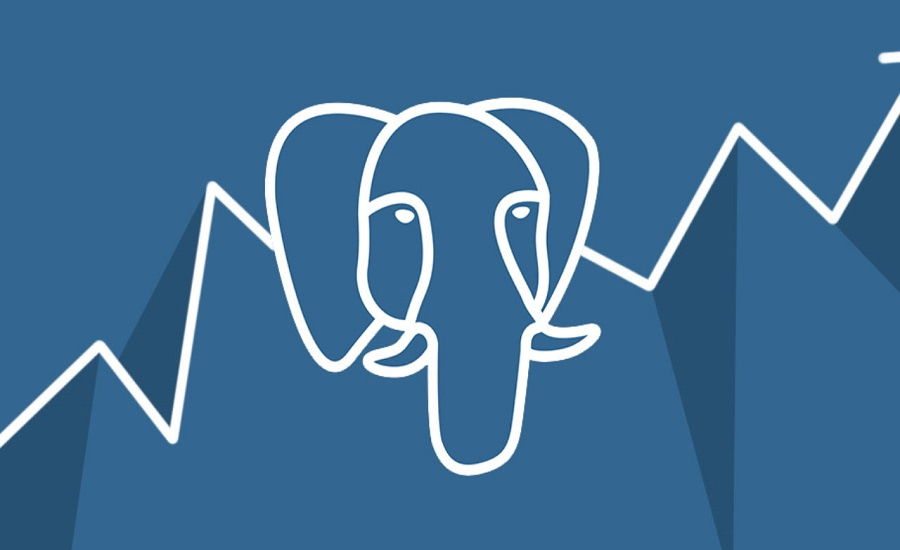
Δείτε επίσης: Το νέο PgMiner botnet επιτίθεται σε μη ασφαλή PostgreSQL databases!
Σε αυτό το άρθρο, θα συζητήσουμε λεπτομερώς το PοstgreSQL και θα παρουσιάσουμε έναν οδηγό βήμα προς βήμα, για την εγκατάσταση και τη διαμόρφωση του PostgreSQL στο Ubuntu.
Τι είναι το PostgreSQL;
Το PostgreSQL είναι ένα σύστημα διαχείρισης βάσεων δεδομένων ανοιχτού κώδικα που υποστηρίζει SQL. Χρησιμοποιώντας την PostgreSQL, οι προγραμματιστές μπορούν να δημιουργήσουν fraud-tolerant εφαρμογές, καθώς παρέχει εξαιρετικούς πόρους διαχείρισης δεδομένων στον διαχειριστή της βάσης δεδομένων.
Αυτή η πλατφόρμα σας δίνει τη δυνατότητα να ορίσετε τα δικά σας σύνολα δεδομένων, να αναπτύξετε προσαρμοσμένες γραμματοσειρές και να συγχωνεύσετε κώδικα γραμμένο σε διαφορετικές γλώσσες προγραμματισμού. Το PοstgreSQL είναι εξαιρετικά κλιμακούμενο όσον αφορά τις ποσότητες δεδομένων και τον αριθμό των ταυτόχρονων χρηστών σε ένα έργο.
Ακολουθεί η διαδικασία εγκατάστασης του PostgreSQL στο Ubuntu 21.04.
Βήμα 1: Εγκαταστήστε το PοstgreSQL στο Ubuntu
Ορισμένα πακέτα PοstgreSQL υπάρχουν στο προεπιλεγμένο αποθετήριο Ubuntu. Για να εγκαταστήσετε το PostgreSQL μέσω της γραμμής εντολών, πληκτρολογήστε:
sudo apt install postgresql postgresql-contrib
Επαληθεύστε την Εγκατάσταση
Μπορείτε να βρείτε τη θέση του αρχείου διαμόρφωσης χρησιμοποιώντας την εντολή ls. Με αυτό τον τρόπο θα επαληθεύσετε ότι το PοstgreSQL εγκαταστάθηκε επιτυχώς στο σύστημά σας ή όχι.
ls/etc/postgresql/12/main/
Ο αριθμός 12 δηλώνει την έκδοση του PostgreSQL. Μπορεί να είναι διαφορετικό ανάλογα με το πακέτο που έχετε κατεβάσει στο σύστημά σας.
Ελέγξτε την κατάσταση PοstgreSQL
Μετά την εγκατάσταση, ελέγξτε την κατάσταση του PostgreSQL χρησιμοποιώντας την ακόλουθη εντολή:
service postgresql status
Εάν η έξοδος εμφανίζει την ενεργή κατάσταση, τότε η υπηρεσία PοstgreSQL εκτελείται στο σύστημά σας. Από την άλλη πλευρά, εάν η κατάσταση είναι ανενεργή, τότε πρέπει να ξεκινήσετε την υπηρεσία πληκτρολογώντας:
service postgresql start
Εκτός από την κατάσταση και την έναρξη, υπάρχουν αρκετές άλλες εντολές PostgreSQL που μπορείτε να χρησιμοποιήσετε:
Stop
Restart
Reload
Force-reload
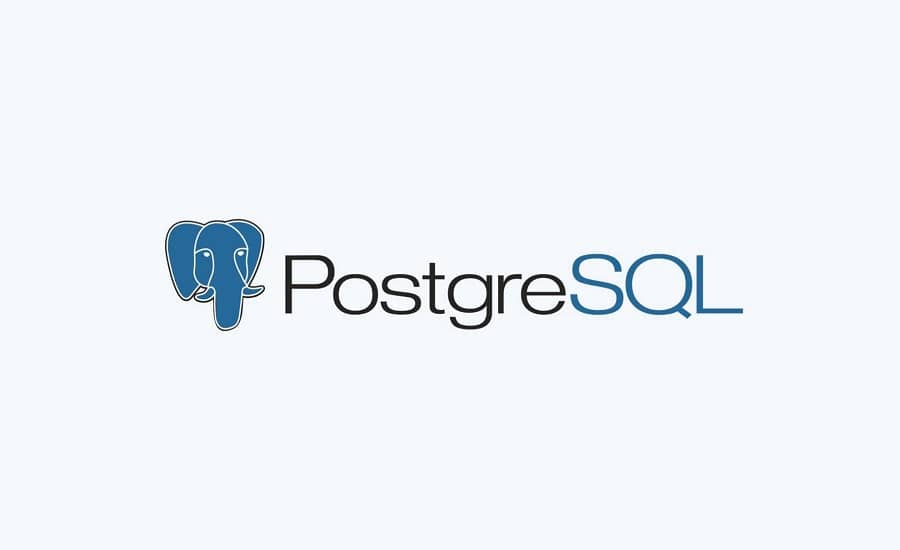
Βήμα 2: Συνδεθείτε ως υπερ-χρήστης
Πριν προχωρήσετε περαιτέρω, πρέπει να συνδεθείτε ως υπερχρήστης βάσης δεδομένων στον διακομιστή PοstgreSQL. Ένας από τους απλούστερους τρόπους σύνδεσης ως χρήστης PostgreSQL είναι να αλλάξετε το όνομα κεντρικού υπολογιστή σας στο χρήστη του postgres Unix.
Δείτε ακόμα: Πώς θα βρείτε τη διεύθυνση IP σας σε υπολογιστή Windows 10
Ορίστε διαπιστευτήρια χρήστη Root
Συνδεθείτε στο interactive shell του PostgreSQL χρησιμοποιώντας την εντολή:
sudo -u postgres psql
Ορίστε τα βασικά διαπιστευτήρια χρήστη χρησιμοποιώντας το ακόλουθο ερώτημα:
ALTER USER postgres PASSWORD ‘newpassword’;
Βεβαιωθείτε ότι έχετε αντικαταστήσει το newpassword με έναν ισχυρό κωδικό πρόσβασης της επιλογής σας. Πληκτρολογήστε exit για έξοδο από το interactive shell.
Συνδεθείτε στο psql με την ακόλουθη εντολή:
psql -U postgres -h localhost
Εισαγάγετε τον νέο κωδικό πρόσβασης για τον χρήστη όταν εμφανιστεί το μήνυμα προτροπής.
Δείτε επίσης: Το Ubuntu 21.04 μόλις κυκλοφόρησε – Δείτε τί νέο φέρνει η νέα έκδοση!
Βήμα 3: Συνδεθείτε στον PostgreSQL Server
Κατά την εγκατάσταση του PοstgreSQL, η πλατφόρμα δημιουργεί ένα προεπιλεγμένο postgres χρήστη και έναν λογαριασμό συστήματος με το ίδιο όνομα. Πρέπει να συνδεθείτε ως postgres χρήστης για να συνδεθείτε στον διακομιστή PοstgreSQL.
Χρησιμοποιήστε την ακόλουθη εντολή για να συνδεθείτε στον διακομιστή PostgreSQL:
sudo su postgres
Μόλις εκτελέσετε αυτήν την εντολή, θα παρατηρήσετε μια αλλαγή στον τρόπο με τον οποίο το σύστημα εμφανίζει το όνομα κεντρικού υπολογιστή σας. Η εντολή bash θα μοιάζει έτσι:
postgres@ubuntu:/home/winibhalla/Desktop $
Αυτό δείχνει ότι έχετε συνδεθεί επιτυχώς ως χρήστης PοstgresSQL.
Μπορείτε να δείτε περισσότερα σχετικά με την διαμόρφωση του PοstgresSQL στο part 2 του άρθρου.
